Se og forstå rapporten Igangværende samtale i Omnikanal-realtidsanalyser
Omnikanal til Customer Service tilbyder en række funktioner, der kan udvide styrken i Dynamics 365 Customer Service Enterprise til at gøre det muligt for organisationer at oprette umiddelbar forbindelse og kommunikere med deres kunder på tværs af digitale meddelelseskanaler. Der skal bruges en ekstra licens for at få adgang til Omnikanal til Customer Service. Du kan finde flere oplysninger på siderne Dynamics 365 Customer Service-prisoversigt og Dynamics 365 Customer Service-prissætningsplan.
Rapporten Igangværende samtale viser igangværende samtaler fra de seneste 24 timer, som i øjeblikket håndteres af kundeservicemedarbejdere (servicemedarbejdere) i organisationen, og som endnu ikke er lukket. Rapporten viser de samtaler, der har statussen åben, aktiv, afslutning eller venter. Få mere at vide i Forstå samtaletilstande.
Denne rapport indeholder et overblik over samtaler i realtid. Den indeholder oplysninger om emne, status, detaljer om aktive servicemedarbejdere, kø, kanal, ventetid, behandlingstid og kundesynspunkt. Få flere oplysninger i Oversigt over Omnikanal-analysedashboards i realtid.
Bemærk
- Kun digitale beskeder, chat og talekanaler understøttes. Postrouting understøttes ikke i.
- Rapporterne er forfiltreret baseret på de køer, du er logget ind på som vejleder. Du kan derfor kun se metrikværdier og samtaler, der er relevante for de tildelte køer.
Få mere at vide om de målepunkter, der vises i rapporten Igangværende samtale.
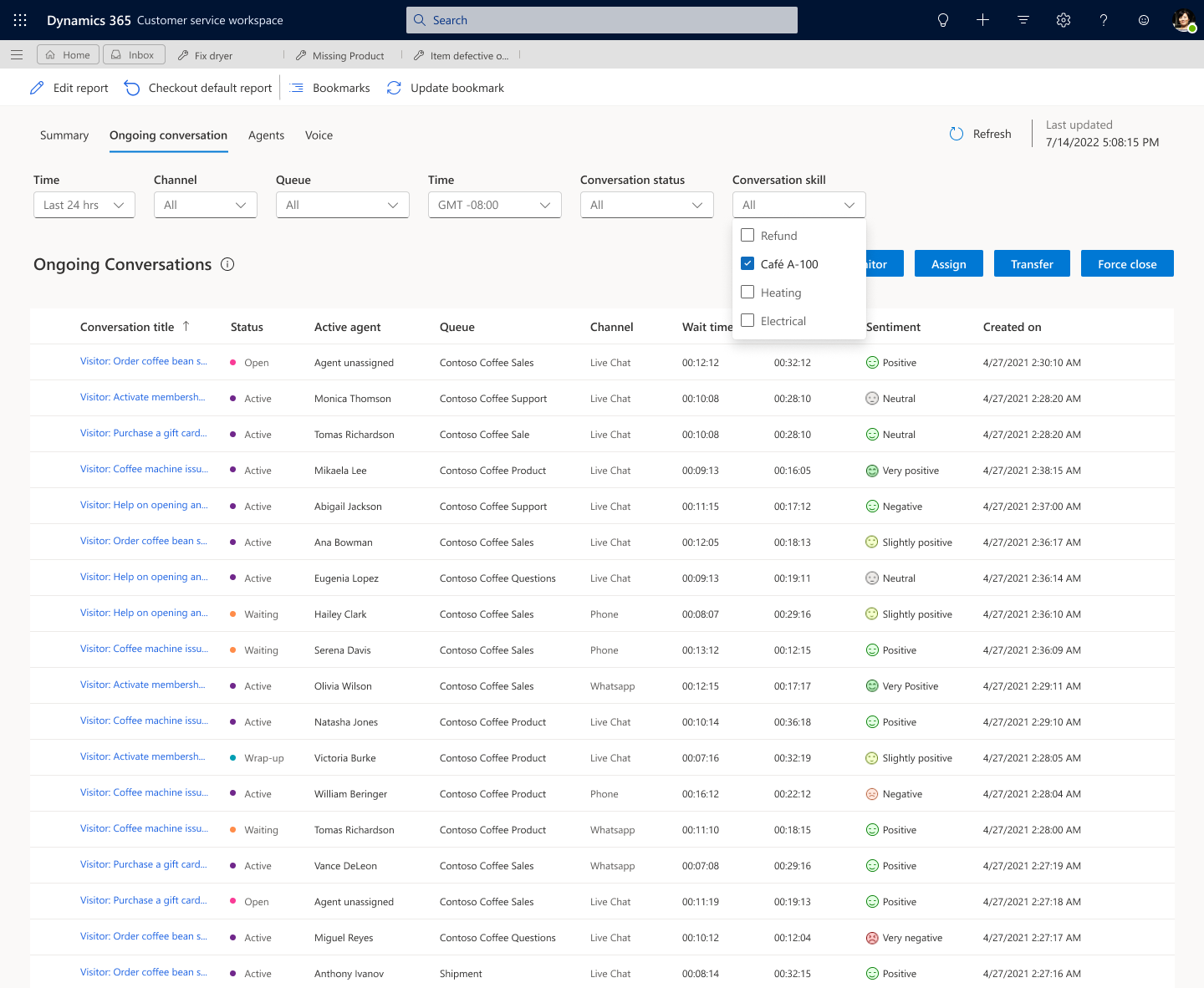
Du kan udføre forskellige handlinger, f.eks. tildele eller overføre en samtale, som beskrevet i de følgende afsnit.
Tildele eller overføre samtaler
Du kan få vist servicemedarbejder færdigheder og kvalifikationer, tilgængelighed og tilgængelig kapacitet. Denne indsigt hjælper dig med effektivt at administrere og allokere ressourcer. Du kan kun tildele eller overføre samtaler til servicemedarbejdere, der er en del af den aktuelle kø. Du kan administrere køerne for servicemedarbejdere. Få mere at vide i Administrere brugere.
Se følgende tabel for at se, hvornår tildeling og overførsel er aktiveret, afhængigt af de forskellige samtaletilstande.
| Type | Samtaletilstand | Tildel | Overførsel |
|---|---|---|---|
| Post | Åbne | Tildel til kø | Ikke aktiveret |
| Post | Åbne | Tildel til helpdesk-medarbejder | Ikke aktiveret |
| Post | Aktiv | Ikke aktiveret | Overførsel til medarbejder |
| Post | Afslutning | Ikke aktiveret | Ikke aktiveret |
Tildel samtaler
Gå til vælgeren af dashboardvisning i appen Contact Center workspace eller Customer Service workspace, og vælg derefter rapporten Igangværende samtaler.
Vælg en samtale i tilstanden Åbn, og vælg derefter Tildel.
Vælg Find en agent eller Find en kø i dialogboksen Tildel samtaler. Hvis du vælger Find en agent, er det kun de servicemedarbejdere, hvis tilstedeværelse svarer til en af de tilladte statusværdier i konfigurationen af arbejdsstrømmen, der vises.
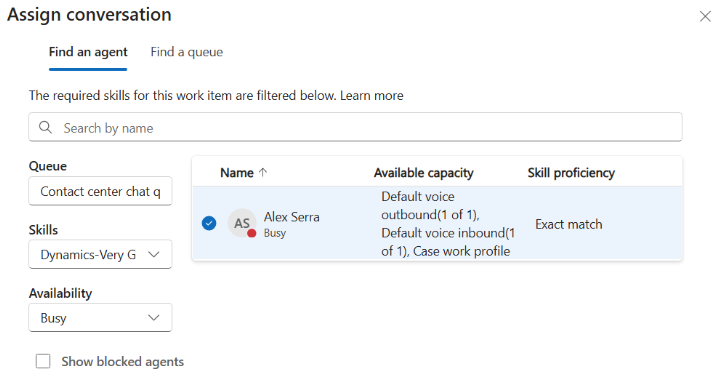
Hvis du vælger Find en kø, vises alle andre køer – undtagen den, samtalen er tildelt til i øjeblikket.
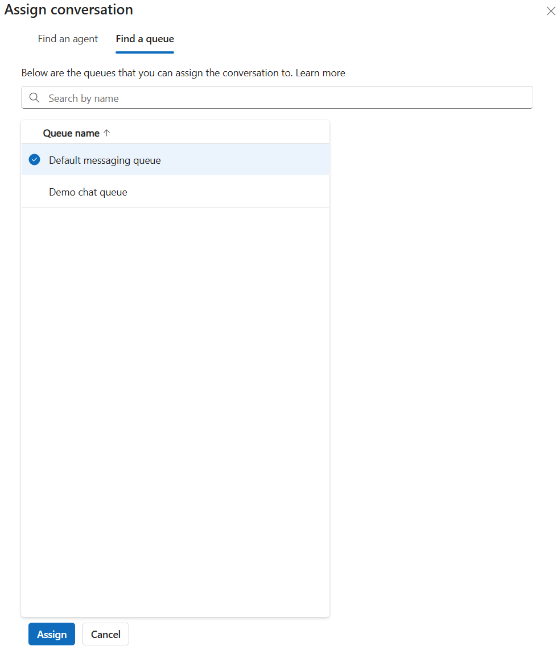
Vælg Tildel.
Overfør samtaler
Når en samtale er tildelt til en agent, er den i tilstanden Aktiv. Du kan vælge samtalen og overføre den.
Vælg en samtale i tilstanden Aktiv, og vælg derefter Overfør.
Vælg en agent på listen over servicemedarbejdere, der vises, i dialogboksen Overfør samtale. Der vises en liste over servicemedarbejdere i samme kø, og hvis tilstedeværelse svarer til en af de tilladte statusværdier i konfigurationen af arbejdsstrømmen.
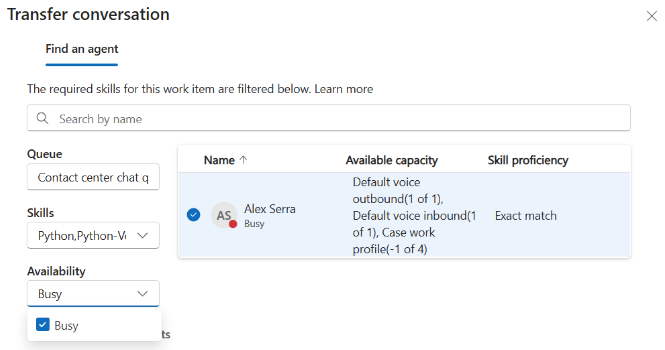
Vælg Overfør. Systemet overfører den valgte samtale til agenten.
Overvåg samtaler
Lyt til en løbende samtale. Når du vælger Overvåg, modtager du en meddelelse, der angiver, at overvågningen er startet. Denne handling gælder for aktive samtaler, som servicemedarbejder har accepteret, samtaler, der er i afslutningstilstand, og samtaler, der kun er i ventetilstand. Hvis agentappen er åben på flere faner eller i flere browsere, åbnes den overvågede samtale på den, hvor du vælger Overvåg. Andre browsere forbliver, som de er.
Vælg rapporten Igangværende samtaler i dashboardvisningsvælgeren. Listen over samtaler, som dine servicemedarbejdere håndterer i øjeblikket, vises.
Vælg en samtale, du vil overvåge, og vælg derefter Overvåg. Samtalesiden åbnes.
Du kan også vælge at deltage i en samtale ved at vælge Deltag i chat i kommunikationspanelet.
Både servicemedarbejderen og kunden modtager en meddelelse, når du deltager i en samtale. Afhængigt af dine behov kan du kontakte servicemedarbejderen og kunden. Få mere at vide i Få vist kommunikationspanel.
Gennemtvinge lukning af samtaler
Advarsel
Vi anbefaler, at du bruger indstillingen Gennemtving lukning forsigtigt.
Gennemtving lukning af en samtale ved at lukke arbejdselementet. Når du vælger Gennemtving lukning, vises der en bekræftelsesmeddelelse. Du skal vælge Fortsæt for at lukke arbejdselementet. Når du lukker en samtale med tvang, slutter samtalen også straks for kunden.
Vælg rapporten Igangværende samtaler i dashboardvisningsvælgeren.
Vælg en samtale, og vælg derefter Gennemtving lukning.
Deltagerne modtager en meddelelse om, at en vejleder afsluttede deres samtale.
Tildele, overføre, overvåge eller gennemtvinge lukning af samtaler i tilpassede rapporter
For at kunne udføre handlingerne på dine tilpassede rapporter skal du opfylde følgende forudsætninger:
- Aktivér alle tilpasninger i tilpasning af datamodeller, herunder trin 4 Trin 4: Integrer tilpassede rapporter tilbage til Dynamics 365.
- Opret rapporter ved hjælp af standarddatamodellen i dine brugerdefinerede rapporter.
- Sørg for, at der findes passende roller til visning og integrering af rapporter. Få mere at vide i Konfigurere dashboards i analyser og indsigt.
I Customer Service workspace skal du gå til Tilpassede rapporter>rapporten Igangværende samtaler og derefter vælge den samtale, der skal opdateres.
Når agentnavnet ikke findes, aktiveres følgende indstillinger.
- Tildel: Du kan tildele en agent efter kø til samtalen.
-
Gennemtving lukning: Du kan gennemtvinge lukning af samtalen, hvis det er nødvendigt.
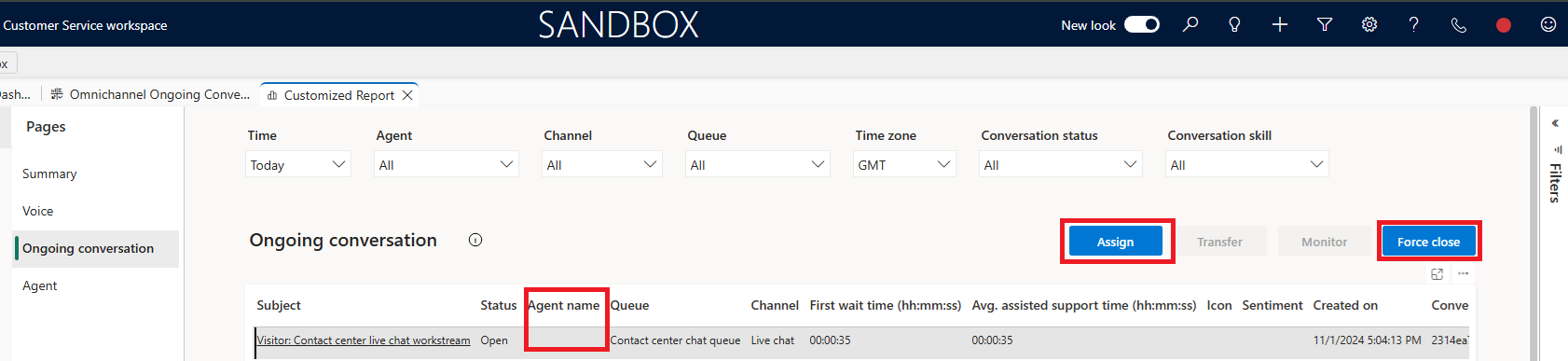
Når agentnavnet findes, aktiveres følgende indstillinger.
- Overfør: Du kan overføre samtalen fra én agent til en anden i samme kø.
- Overvåg: Du kan åbne samtaledialogboksen for at overvåge chatten.
-
Gennemtving lukning: Du kan gennemtvinge lukning af samtalen, hvis det er nødvendigt.
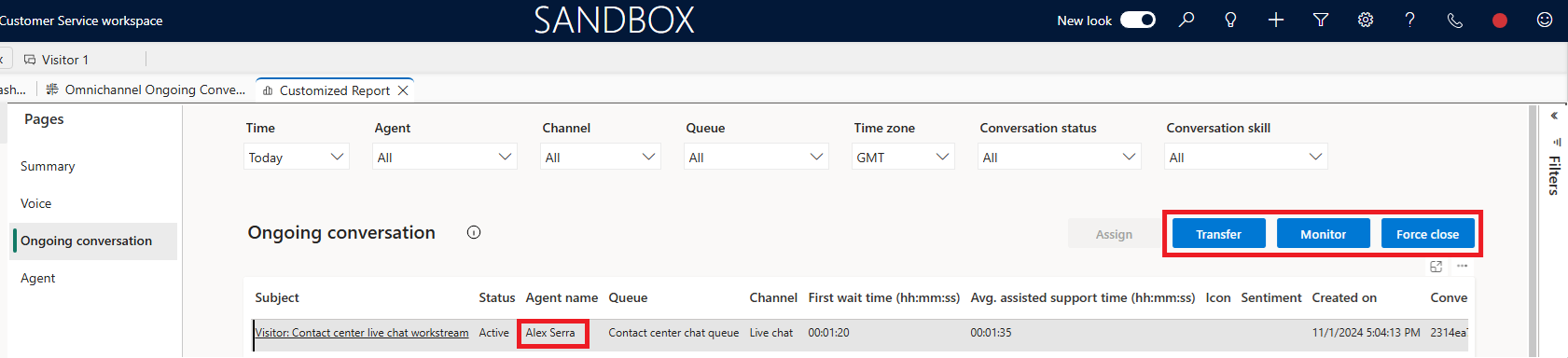
Se følgende tabel for at se de handlinger, der er aktiveret, afhængigt af de forskellige samtaletilstande.
| Type | Samtaletilstand | Tildel | Overførsel | Overvåg | Gennemtving lukning |
|---|---|---|---|---|---|
| Post | Åbne | Tildel til kø | Ikke aktiveret | Ikke aktiveret | Aktiveret |
| Post | Åbne | Tildel til helpdesk-medarbejder | Overførsel til medarbejder | Ikke aktiveret | Aktiveret |
| Post | Aktiv | Tildel til helpdesk-medarbejder | Overførsel til medarbejder | Ikke aktiveret | Aktiveret |
| Post | Afslutning | Ikke aktiveret | Ikke aktiveret | Aktiveret | Aktiveret |
Når du har tildelt eller overført samtaler, skal du opdatere rapporten manuelt for at få vist den seneste status.
Relaterede oplysninger
Bruge metrikker til Omnikanal til Customer Service
Administrere realtidsanalyserapporter i Omnikanal til Customer Service
Oversigt over Omnikanal-analysedashboard i realtid
Se og forstå stemmerapporten i Omnikanal-realtidsanalyser
Se og forstå rapporten Agenter i Omnikanal-realtidsanalyser
Se og forstå rapporten Oversigt i Omnikanal-realtidsanalyser